Projekte-Ordner erstellen & bearbeiten
Nach der Installation von MLZProjects, lassen sich Projekteordner anlegen, die der Präsentation von Projekten (z.B. Forschungsprojekten) dienen sollen. Projekte lassen sich dann zum Beispiel chronologisch, nach Fachgebiet oder Verantwortlichem durchsuchen. Voraussetzung ist die Installation von MLZProjects in Ihrer Plone-Site.
Bei Interesse wenden Sie sich bitte an den Multimediaservice des
CMS.
Anlegen eines Projektordners
- Nach dem Einloggen, oben im Bearbeitungsmenü, unter "Neuen Artikel hinzufügen" den Typ Projektordner hinzufügen. Innerhalb dieses Ordners müssen jetzt Ihre Projekte eingetragen werden.
- Fügen Sie zuerst einen Jahresordner hinzu. Erst innerhalb eines
Jahresordners können Sie einzelne Projektseiten erstellen. Dem Ordner
wird automatisch eine angepasste Projektübersicht vorangestellt.
Innerhalb des Jahresordner lässt sich eine Projektseite erstellen:
Anlegen einer Projektseite
- Wie bei jedem Artikeltyp fügen Sie die Projektseite über den Punkt "Zu Ordner hinzufügen" im oberen Bearbeitungsmenü hinzu.
Das neue Bearbeitungsfenster unterscheidet sich sichtbar von dem einer Seite.
- Der Kurzname bzw. die id der Seite entsteht nicht mehr aus dem Titel.
- Sie sollten hier das Beschreibungsfeld für den Einleitungstext nutzen.
- Unterhalb des Haupttextes lassen sich zu jedem Projekt noch drei Medien hochladen: zwei Bilder und ein Poster im PDF-Format. Die erlaubten
Bildformate sind .jpg, .png, .gif und .bmp
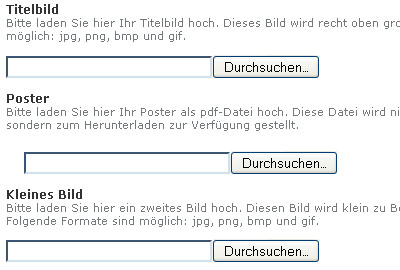
- Im Feld Kategorien können Sie ein Projekt klassifizieren. Eine
Mehrfachauswahl ist mit gleichzeitigem Drücken der Strg-Taste möglich.

- Die Angabe Ihrer Einrichtung ist nötig. Nach einem Klick auf
"Browse..." öffnet sich ein weiteres Fenster mit der vollständigen
Liste der HU-Einrichtungen. Solange links neben dem Namen ein kleines
Plus zu sehen ist, können Sie sich die Untergebiete durch einen Klick
anzeigen lassen. Seien Sie bitte so genau wie es sinnvoll ist.
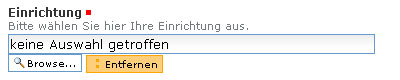
- Zuletzt bleiben Ihnen noch vier Felder zum Projektleiter und
Homepage Ihres Projekts.
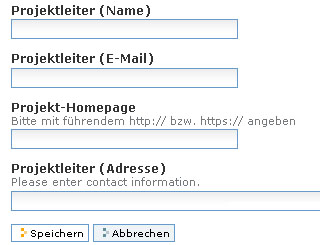
Drücken Sie "Speichern" und sehen Sie sich das Ergebnis an.
Sehen Sie sich zur Referenz bereits bestehende Seiten an:
Beispiel eines Projektordners:
Multimedia-Projekte der Humboldt-Universität zu Berlin
Beispiel einer Projektseite:
Der Schreibtisch des Kulturwissenschaftlers
